科威plc编程软件采用的是三菱FXGPWIN编程软件,Fxgpwin 编程软件供对FXos,FXon,FX,FX2n系列三菱可编程控制器编程以及监控可编程控制器中各软元件的实时状态使用。
使用方法:
文件的管理
(1)创建新文件
选择[文件]-[新文件]菜单项,或者按[Ctrl]+[N]键,在PLC类型设置对话框中选择PLC类型,按确认按钮即可。
(2)打开已存的文件
从一个文件名列表中打开一个新的顺控程序以及诸如注释数据之类的数据。操作方法是:选择[文件]-[打开]菜单或按[Ctrl]+[O]键,再在打开的文件菜单中选择一个要打开的文件名,在文件打开对话框中点击确定,再在打开对话框中单击确认即可。
(3)文件的保存
保存当前顺控程序、注释数据、以及其它在同一文件名下的数据。如果是首次保存,屏幕显示[File Save As]对话框,可通过该对话框将它们保存下来。操作方法是:执行菜单操作中的[文件] - [保存]或按[Ctrl] + [S]键,出现[File Save As]对话框,在文件名框中输入***.PMW,按确定按钮后,在“另存为”对话框中输入文件题头名,按确认按钮即可。
(4)关闭与打开
将已处于打开状态的顺控程序关闭,再打开一个已有的程序及相应的注释和数据。操作方法是:执行[文件] - [关闭打开]菜单操作即可。如果现有的顺控程序已经被改变过或未被保存,[保存确认]对话框出现。
梯形图程序的形成及编辑
(1)常规操作
按住鼠标左键并拖动鼠标,可在梯形图内选中某一电路块单元,被选中的电路块单元中的元件被蓝色矩形框覆盖,使用工具条中的图标或通过执行编辑菜单可对被选中的电路块单元中的元件进行剪切、拷贝、粘贴、删除(在行单元中删除线路块)。行删除(删除电路符号或电路块单元)及行插入(插入一行)也是通过执行编辑菜单来实现的。
(2)输入元件
使用视图菜单栏的命令[功能键]可选择是否显示窗口底部的触点、线圈等图形符号,使用视图菜单栏的命令[功能图] 可选择是否显示浮动的元件图表框。

在梯形图中输入触点元件的操作方法为:执行[工具] - [触点] - [-| |-] 菜单操作时,选中一个动合触点,显示元件输入对话框;执行[工具] - [触点] - [-|/|-] 菜单操作选中动断触点;执行[工具] - [触点] - [-|P|-]菜单操作选择上升沿触发触点;执行[工具] - [触点] - [-|F|-] 菜单操作选择下降沿触发触点。也可以直接点击浮动的元件图表框中对应的触点元件。在元件输入栏中输入元件, 按[Enter]键或确认按钮后,光标所在处便有一个元件被输入,如图3-1所示。若点击[参照]按钮,则显示“元件说明”对话框,可完成更多的设置,如图3-2所示。
在梯形图中输入“输出线圈”元件,如图3-3所示。定时器和计数器的元件号和设定值要用空格键分开。输入垂直及水平线、删除垂直线、清除程序区(NOP命令)等都可通过〔工具〕菜单栏实现。

(3)输入指令
直接输入功能线圈命令及其它指令时,助记符和参数之间、参数与参数之间要用空格分开。例如输入MOVP K50 D2,如图3-4所示。
利用参照按钮输入用方括号表示的应用指令及其它指令时,例如输入MOV D6 D10,可按图3-4中的参照键,弹出图3-5指令表对话框,在指令栏输入指令助记符,在元件栏中输入该指令的参数;亦可按指令文本框右侧的参照按钮,弹出图3-6指令类型对话框,在指令类型和指令中选择对应的指令,若是双字节指令或脉冲指令,可选中图3-6右下侧的双字节指令或脉冲指令框,按确认按钮,该指令将出现在图3-5的指令栏中。


(4)注释
在进行梯形图编辑时,元件名、 元件注释、线圈注释、块注释也可通过执行〔编辑〕菜单实现,图3-7所示。但线圈注释、块注释必须在梯形图转换后执行。

(5)程序的转换与清除
通过〔工具〕菜单栏将创建的梯形图转换格式存入计算机中。如果没完成转换而关闭梯形图窗口,被创建的梯形图将消失。点击[工具] - [全部清除] 菜单,显示清除对话框,通过按[Enter]键或点击确认按钮,执行清除过程,但所清除的仅仅是程序区,而参数的设置值未被改变。
(6)程序的检查
执行菜单命令[选项]、[程序检查],在弹出的对话框中,可选择检查的项目。如图3-8所示。其功能是检查语法错误、双线圈及创建的顺控程序电路图是否错误并显示结果。

[语法检查]:检验命令码及其格式;[双线圈检查]:检查同一元件或显示顺序输出命令的重复使用状况;[线路检查]:检查梯形图电路中的缺陷。操作方法是:执行[选项] - [程序检查]菜单操作,在[程序检查]对话框中进行设置,再点击确认按钮或按[Enter]键使命令得到执行。注意:如果在[双线圈检查]或[线路检查]检出错误时,它并不一定导致PLC或操作方面的错误。特别是在PLC的某些情况下,双线圈输出并不认为是错误的,如在步进梯形图中它是允许的。
(7)查找功能
欲想从开始步的位置显示程序,可通过执行[查找] - [到顶]菜单操作或按[Ctrl] + [HOME]键操作,若想到程序的最后一步显示程序,可执行[查找] - [到底]菜单操作或按[Ctrl] + [End]键操作。
元件名查找、元件查找、 指令查找、触点/线圈查找等均可通过执行[查找]菜单栏实现。
确认并查找一个任意程序步,可执行[查找] - [到指定程序步]菜单,屏幕上显示程序步查找对话框,输入待查的程序步,点击运行按钮 或按[Enter]键,执行指令,光标移动到待查步处同时改变显示。
改变元件地址 改变特定软元件地址的操作方法是:执行[查找] - [改变元件号]菜单操作,屏幕显示改变元件的对话框,设置好将被改变的元件及范围, 敲击运行按钮或[Enter]键执行命令。[例如]用X20至X25替换X10至X15, 在[被代换元件]输入栏中输入X10至X15并在[代换起始点]处输入X10,用户可设定顺序替换或成批替换,还可设定是否同时移动注释以及应用指令元件。
改变触点类型 将A触点与B触点互换的操作方法是:执行[查找] - [改变位元件]菜单操作, 改变A、B触点的对话框出现,指定待换元件范围,点击运行按钮 或按[Enter]键,改变A、B触点的变换得到执行,可选择顺序改变或成批改变。注意这里被指定的元件仅限于同类元件。
交换元件地址 互换两个指定元件的操作方法是:执行[查找] - [交换元件号]菜单,屏幕显示互换元件对话框,指定互换元件,点击运行按钮或按[Enter]键执行命令,可指定逐次交换或成批交换。注意只能指定同类元件进行互换。
标签设置 为运行程序到指定步数而设置,其操作方法是:执行[查找] - [标签设置]菜单操作,光标所在处的程序步即被标定。在线路窗口中, 线路块的起始步被设置。注意最多只能设定5个步数。
跳向标签 跳至标签设置处,操作方法:执行[查找] - [跳向标签]菜单操作,屏幕显示跳向标签对话框,选择已设置标签的位置,再点击运行按钮或按[Enter]键予以执行。
(8)视图命令
在视图菜单中选择“显示梯形图”、“指令表”、“SFC(顺序功能图)”、“注释视图”。
执行[视图] - [注释视图]-[元件注释]/[元件名称]菜单操作,在对话框中选择要显示的元件号,将显示该元件及相邻元件的注释和元件名称。
执行[视图] - [注释视图]-[程序块注释]或[线圈注释],显示前必须设置起始的步序号,确认后,窗口显示出步序号和程序块注释或线圈注释。
执行[视图] - [寄存器视图]菜单操作,窗口将显示如图3-9所示。选择显示格式为“列表”时,可以选择二进制、十进制、十六进制、ASCⅡ码中的任一种方式来显示所有寄存器的数据。选择显示格式为“行”时,可以显示各个寄存器分别以十进制、十六进制、ASCⅡ码、二进制所表示的数据。

执行[视图] - [显示比例]菜单操作,可以改变梯形图的显示比例。
执行[视图] - [TC设置表]菜单操作,显示程序中计数器及定时器的设置表,如果在列表窗口中光标处显示T或C,则元件被标为起始点,即使没有T或C指定起始步,在元件显示后可设置24处的值,未被输出命令作用的T、C的显示区域为空白。
利用视图菜单还可以执行工具栏、状态栏、功能键的显示操作以及查看触点/线圈列表、已用元件列表、TC设置表显示等。
指令表程序的形成及编辑
执行[视图] - [指令表]-进入指令表编辑状态,可以逐行输入指令,此时指定了操作的步序号后,可以通过[编辑]-[NOP覆盖写入]、[NOP插入]、[NOP删除]在指令表程序中做相应的操作。
在执行[工具] - [指令]菜单操作命令时,出现指令选择对话框. 如图3-5所示 在本对话框中直接进行设置后,敲击确认按钮或按[Enter]键加以确认,设定的指令及元件被写入到光标位置。还可点击指令或元件右边的参照按钮,指令说明对话框如图3-6或元件说明对话框如图3-2被显示,可输入更多的特定设置。
点击[工具] - [全部清除] 菜单,显示清除对话框,通过按[Enter]键或点击确认按钮,执行清除过程。
PLC操作
下列操作中,计算机的RS232C端口及PLC之间必须用指定的缆线及转换器连接。
(1)端口设置
用计算机RS232C端口与PLC相连,执行[PLC] - [端口设置]菜单操作,在[端口设置](COM1~COM4)和[传送速率](9600、19200bit/s)对话框中加以设置。
(2)文件传送
将已创建的顺控程序成批传送到可编程控制器中。传送功能包括[读入]、[写出]及[校验]。
a.执行[PLC] - [传送] - [读入] ,将PLC中的程序传送到计算机中,选择[读入]时,在[PLC模式设置]对话框中将已连接的PLC模式设置好,执行完[读入]后,计算机中的程序将被丢失,PLC模式被改变成被设定的模式,现有的程序被读入的程序替代。
b.执行[PLC] - [传送] - [写出],如图3-10所示,将计算机中的程序发送到PLC中,在[写出]时, PLC应停止运行,程序必须在RAM或EE-PROM内存保护关断的情况下写出,然后进行校验。
c.执行[PLC] - [传送] - [校验]菜单操作,在计算机及PLC中将程序加以比较校验。

(3)寄存器数据传送
将已创建的寄存器数据成批传送到PLC中, PLC的型号必须与计算机中设置的PLC型号一致。其功能包括[读入]、[写出]及[校验]。
a.执行[PLC] - [寄存器数据传送] - [读入],将设置在PLC中的寄存器数据读入计算机中。
b.执行[PLC] - [寄存器数据传送] - [写出],将计算机中的寄存器数据写入PLC中。
c.执行[PLC] - [寄存器数据传送] - [校验],将计算机中的数据与PLC中的数据进行校验。
(4)PLC存储器清除
为了初始化PLC中的程序及数据, 以下三项将被清除。
[PLC储存器]:程序为NOP,参数设置为缺省值。
[数据元件存储器]:数据文件缓冲器中数据置零。
[位元件存储器]:X, Y, M, S, T, C的值被置零。
执行[PLC] - [PLC存储器清除]菜单操作,再在[PLC存储器清除]中设置清除项。这里特殊数据寄存器数据不被清除。
(5)串口设置 (D8120)
使用RS命令及RS232C适配器来设置及显示通讯格式,通信参数用PLC特殊数据寄存器D8120来设置。
执行[PLC] - [串口设置(D8120)]菜单操作,在[串口设置(D8120)]对话框设置通讯格式。
(6)PLC口令改变或删除
执行[PLC] - [PLC当前口令或删除]菜单操作,在[PLC口令登录]对话框中完成登录。
a.设置新口令
在文本对话框中输入新口令,敲击确认按钮或按[Enter]键。
b.修改口令
在原有口令输入文本框中输入原有口令,按Tab键,在新口令输入对话框中输入新口令,再敲击确认按钮 或按[Enter]键。
c.清除口令
在原有口令输入对话框中输入PLC原有的口令,按Tab键, 在新口令输入对话框中输入空格键,敲击确认按钮 或按[Enter]键。
(7)运行时程序改变
将运行中的与计算机相连的PLC的程序部分改变。
在[线路编辑]中,执行[PLC] - [运行中程序更改]菜单操作或[Shift] + [F4]键操作时出现确认对话框,点击确认按钮或[Enter]键执行命令。
注意该功能改变了PLC操作,应对其改变内容充分加以确认, PLC程序内存必为RAM,可被改变的程序仅为一个电路块,限于127步,依据要求,被改变的电路块中应无高速计数器的应用指令。
(8)遥控运行/停止
在PLC中以遥控的方式进行运行/停止操作。该功能改变程序的操作状态,在操作中需要有相应的警告信号。
执行[PLC] - [遥控运行/停止]菜单操作命令,在遥控运行/停止对话框中操作。
(9)PLC诊断
显示与计算机相连的PLC状况,与出错信息相关的特殊数据寄存器以及内存的内容。
执行[PLC] - [PLC诊断]菜单操作,出现[PLC诊断]对话框,点击确认按钮,或按[Enter]键。
(10)采样跟踪
采样跟踪的目的在于存储与时间相关的元件数值变化并将其在时间表中加以显示,或在PLC中设置采样条件,显示基于PLC中采样数据的时间表。
a. [参数设置]:设置采样的次数、时间、元件及触发条件,采样次数可设为1到512间,采样时间为0到200(×10毫秒)之间。
b.[运行]:设置条件被写入PLC中,以此规范采样的开始。
c.[显示]:当PLC完成采样,采样数据被读出并被显示。
d.[记录文件]:采样的数据可从记录文件中读取。
e.[写入记录文件]:采样结果被写入记录文件。
在执行[PLC] - [采样跟踪] - [参数设置]后显示的对话框中设置各项条件,再执行[运行], - [显示], - [从记录文件中读入],[写入记录文件]菜单命令即可。
注意:采样由PLC执行,其结果也被存入PLC中 这些数据可被计算机读入并显示。
3.6监控/检测
(1)开始监控
执行[监控/测试]-[开始监控]后,用绿色表示线圈和触点接通,定时器、计数器和数据寄存器的当前值在元件号的上面显示。
(2)元件监控
监控元件单元:执行[监控/测试]- [进入元件监控]菜单操作命令,屏幕显示元件登录监控窗口,在此登录元件,双击左侧蓝色矩形框或按[Enter]键显示元件登录对话框,设置好元件及显示点数(元件数)再敲击确认按钮或按[Enter]键即可。
(3)强制Y输出
强制PLC输出端口(Y)输出ON/OFF。
执行[监控/测试] - [强制Y输出]操作,出现强制Y输出对话框,设置元件地址及ON/ OFF,点击运行按钮 或按[Enter]键,即可完成特定输出。
(4)强制ON/OFF
强行设置或重新设置PLC的位元件。
执行[监控/测试] - [强制ON/OFF]菜单命令,屏幕显示设置、重置对话框,在此输入元件,选择SET或RST,点击确认按钮或按[Enter]键,使特定元件得到设置或重置。
SET有效元件: X, Y, M, 特殊元件 M, S, T, C。
RST有效元件: X, Y, M,特殊元件 M, S, T, C, D, 特殊元件 D, V, Z。
RST字元件:当T或C被重置,其位信息被关闭,当前值被清零。如果是D、 V、或Z,仅仅是当前值被清零。
(5)改变当前值
改变PLC字元件的当前值。
执行[监控/测试] - [改变当前值]菜单选择,屏幕显示改变当前值对话框,在此选定元件及改变当前值,点击运行按钮或按[Enter]键,选定元件的当前值则被改变。
(6)改变设置值
改变PLC中计数器或定时器的设置值。
在电路监控中,如果光标所在位置为计数器或定时器的输出命令状态,执行[监控/测试]-[改变设置值]菜单操作命令,屏幕显示改变设置值对话框,在此设置待改变的值并点击运行按钮或按[Enter]键,指定元件的设置值被改变。如果设置输出命令的是数据寄存器,或光标正在应用命令位置并且D、 V或Z当前可用,该功能同样可被执行,在这种情况下,元件号可被改变。



















 大小: 2.25G
大小: 2.25G
 大小: 450M
大小: 450M
 JDK 8(Java SE Development Kit)8u291 64位版
JDK 8(Java SE Development Kit)8u291 64位版  Keil C51V9.00 uVision4破解版
Keil C51V9.00 uVision4破解版  Java SE Development Kit(JDK6)6u43 多国语言版
Java SE Development Kit(JDK6)6u43 多国语言版  易语言33个皮肤模块绿色版
易语言33个皮肤模块绿色版  STC单片机ISP下载编程软件v6.85i 官方最新版
STC单片机ISP下载编程软件v6.85i 官方最新版  易语言5.90精简版
易语言5.90精简版  lingoV14.0 绿色中文版
lingoV14.0 绿色中文版  AutoIt(AU3)v3.3.14.2 汉化版
AutoIt(AU3)v3.3.14.2 汉化版  派森(Python)v2.7.18 官方正式版【x86|x64】
派森(Python)v2.7.18 官方正式版【x86|x64】  jdk99.0.4 官方最新版
jdk99.0.4 官方最新版  VBScript编辑器(VbsEdit)V5.2.4.0 汉化绿色特别版
VBScript编辑器(VbsEdit)V5.2.4.0 汉化绿色特别版  Delphi77.0 Build 8.1企业版龙卷风集成Update1
Delphi77.0 Build 8.1企业版龙卷风集成Update1  pyscripter x642.5.3 官方最新版
pyscripter x642.5.3 官方最新版  Delphi 7(集成控件)v7.0Build8.1企业版龙卷风集成Update1
Delphi 7(集成控件)v7.0Build8.1企业版龙卷风集成Update1  visual studio emulator for androidv1.1.622 官方最新版
visual studio emulator for androidv1.1.622 官方最新版  Python编程和调试工具(ActivePython)v3.6.0.3600 英文版
Python编程和调试工具(ActivePython)v3.6.0.3600 英文版 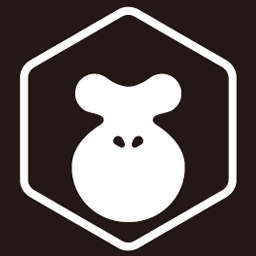 html5编程工具(LayaAir IDE)2.7.0 官方最新版
html5编程工具(LayaAir IDE)2.7.0 官方最新版  《派森》(Python)3.6.5 win32 英文安装版
《派森》(Python)3.6.5 win32 英文安装版